Recensione HP Omen Transcend 14: quasi perfetto!

Cerchi un nuovo laptop da gioco portatile? Dai un
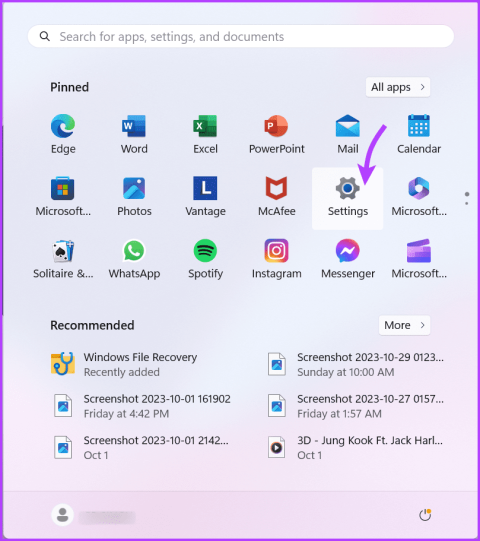
Outlook ha i suoi meriti e, quindi, milioni di professionisti in tutto il mondo lo utilizzano senza esitazione. Tuttavia, a volte potresti riscontrare l'errore "I criteri della tua organizzazione impediscono" quando fai clic su un collegamento ipertestuale in Outlook. Tali problemi non solo possono interrompere il flusso di lavoro ma anche frustrarti. Quindi, risolviamolo al più presto.
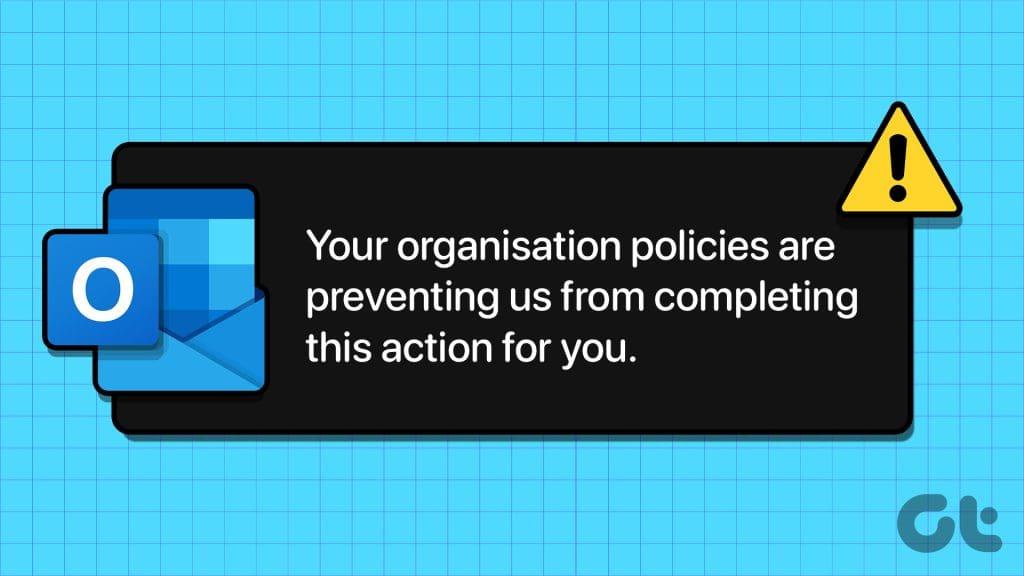
Che si tratti di supportare gli operatori di ricerca o la gestione delle cartelle , Outlook solitamente opta per un approccio amichevole e ben organizzato. Ma ahimè, bug, errori e restrizioni possono essere un guastafeste per qualsiasi piattaforma. Per fortuna esistono soluzioni semplici e soluzioni alternative se Outlook ti impedisce di aprire i collegamenti, continua a leggere.
Prima di provare qualsiasi procedura di risoluzione dei problemi, è una buona idea contattare il reparto IT o l'amministratore di sistema. È probabile che il messaggio di errore "Questa azione non è consentita secondo la politica aziendale" venga visualizzato a causa di politiche di sicurezza o restrizioni specifiche implementate dalla tua organizzazione.
Pertanto, se il tuo dispositivo è fornito dalla scuola, dall'università o dall'ufficio, è possibile che la funzionalità sia bloccata. Chiedi al tuo amministratore se il problema è correlato alle politiche aziendali. E poi decidi come dovresti andare avanti.
Nota : se utilizzi l'app Outlook, prova ad aprire il collegamento utilizzando la versione Web e viceversa. Tuttavia, se questo non funziona a tuo favore, segui i passaggi indicati di seguito.
Uno dei colpevoli dell'errore "I criteri della tua organizzazione stanno bloccando questa azione" di Outlook può essere il tuo browser predefinito . Prova a cambiare browser per vedere se il problema è stato risolto.
Passaggio 1 : fare clic sull'icona Start e selezionare Impostazioni.
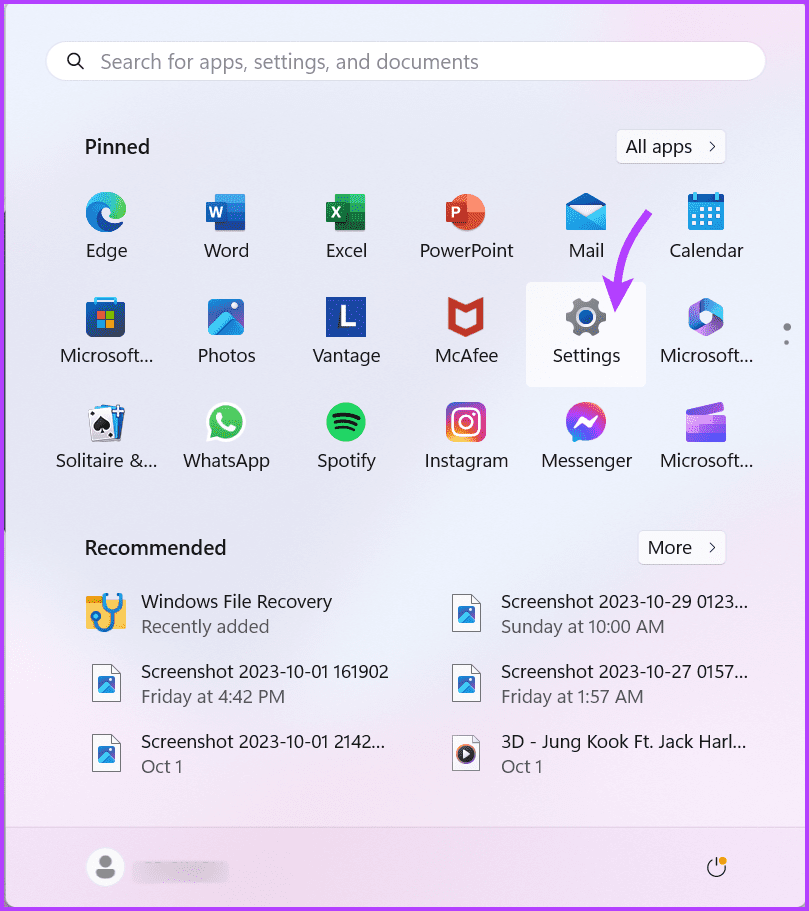
Passaggio 2 : qui seleziona App dalla barra laterale di sinistra, seguita da App predefinite.
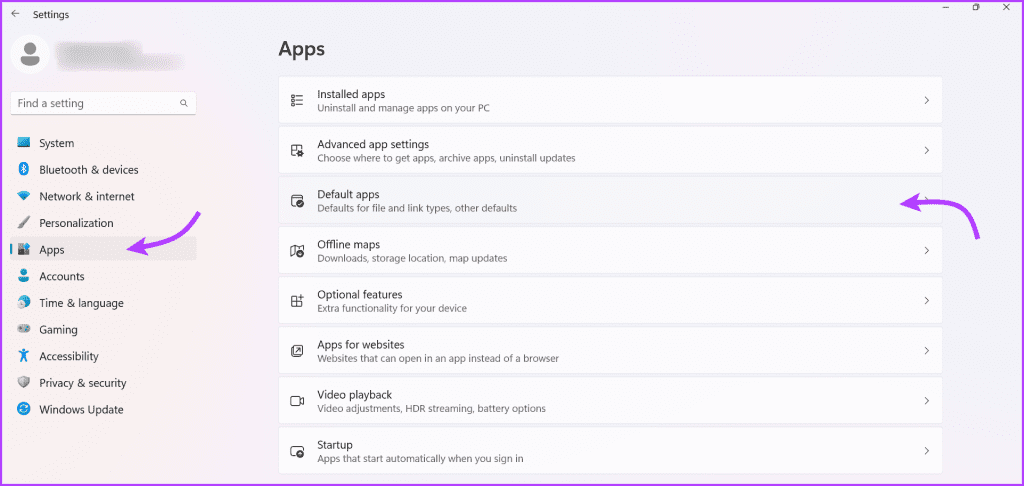
Passaggio 3 : seleziona il browser Web alternativo dall'elenco delle app e fai clic su Imposta predefinito.
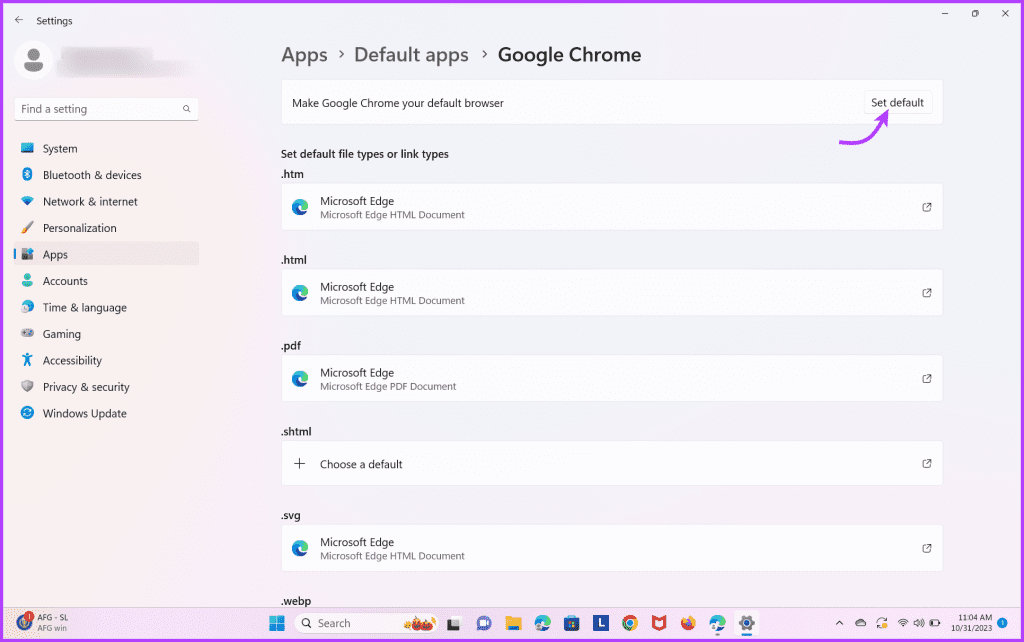
La maggior parte degli utenti ha riscontrato che il problema è stato risolto quando sono passati a Microsoft Edge, quindi prova Edge. Tuttavia, se stai già utilizzando questo browser, vale la pena provare a passare a un altro.
A volte, le impostazioni del browser possono portare all'errore "I criteri dell'organizzazione impediscono". Per ripristinare le impostazioni del browser, segui questi passaggi.
Nota : sebbene queste istruzioni siano valide per Edge e Chrome, il metodo per ripristinare le impostazioni è abbastanza simile anche per altri browser.
Passaggio 1 : apri il browser Edge e fai clic sull'icona a tre punti nell'angolo in alto a destra.
Passaggio 2 : seleziona Impostazioni.
Passaggio 3 : qui, fai clic su Ripristina impostazioni dalla barra laterale sinistra.
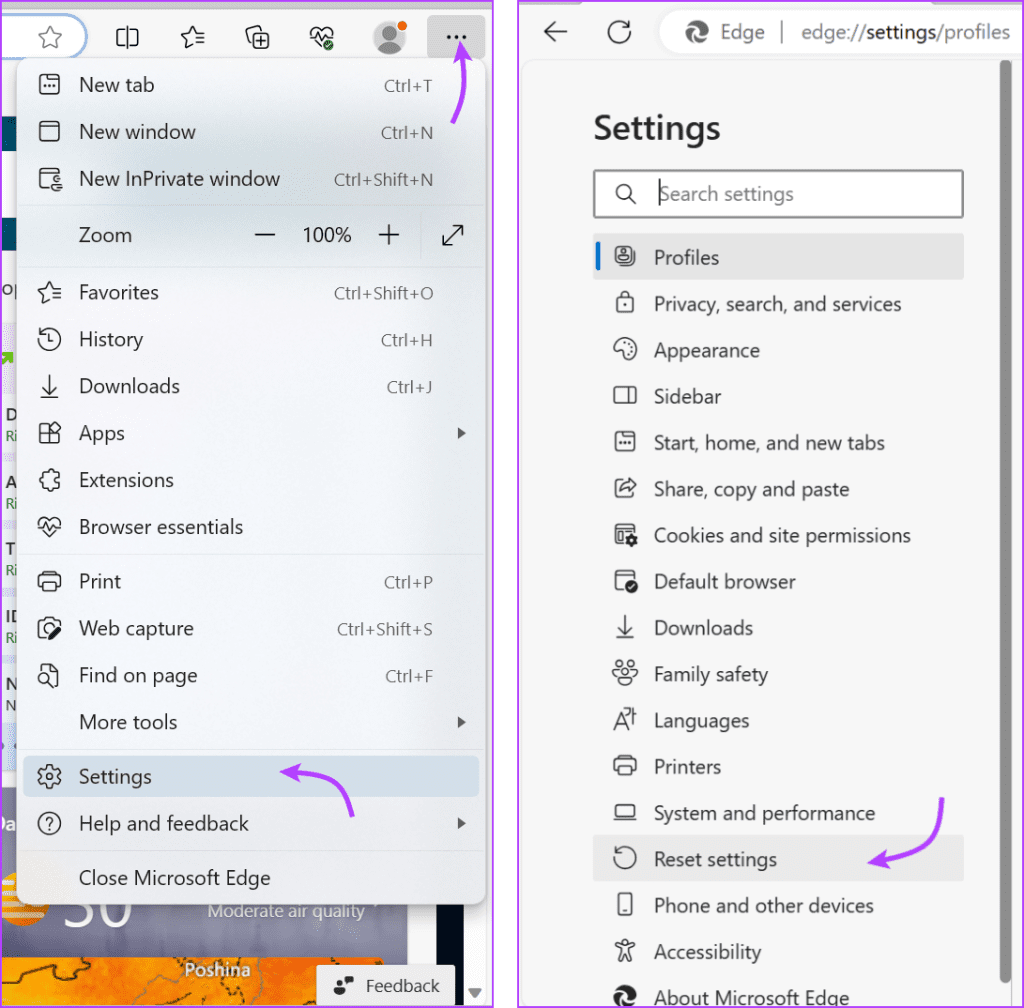
Passaggio 4 : fare clic su "Ripristina le impostazioni ai valori predefiniti originali", quindi su Ripristina per confermare l'azione.
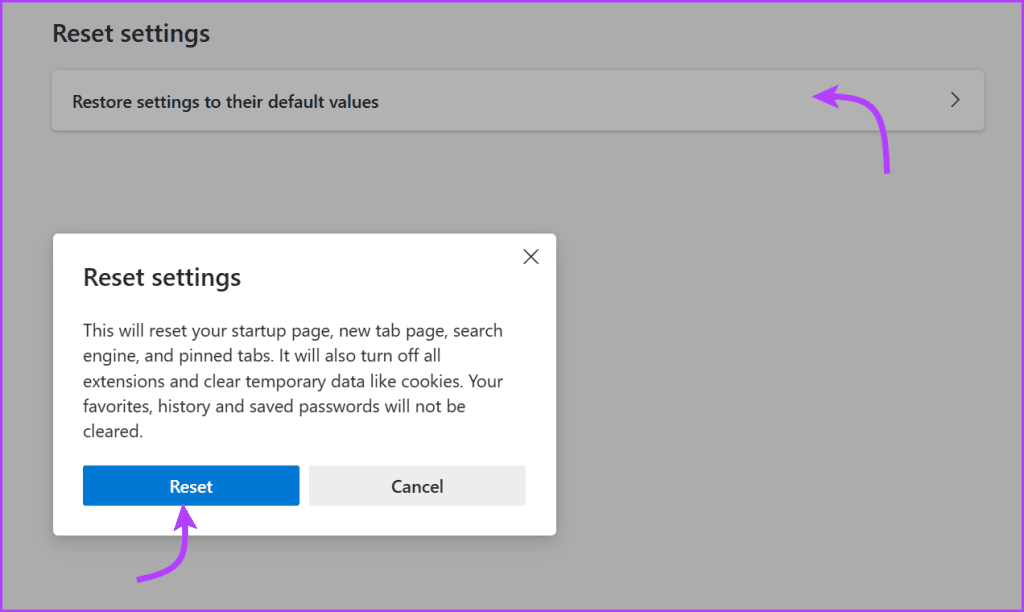
Dopo aver ripristinato le impostazioni del browser, riavvia Outlook e prova ad aprire i collegamenti nelle tue e-mail.
Potrebbe non essere possibile aprire collegamenti in Outlook a causa di impostazioni di registro errate. Dovrai controllare HKEY CLASSES ROOT.html e modificarlo se c'è qualche errore. Ecco come.
Passaggio 1 : fare clic sull'icona Start → cercare nel registro → selezionare l'app Editor del registro dai risultati.
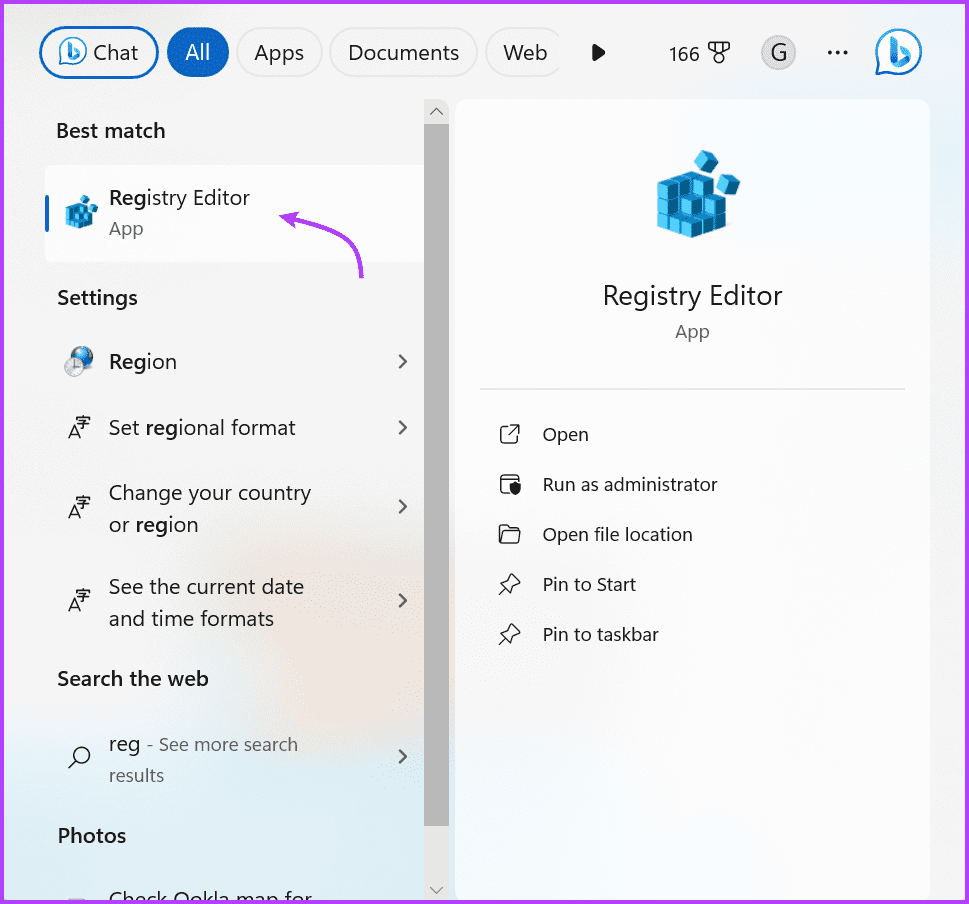
Passaggio 2 : seleziona HKEY_CLASSES_ROOT e quindi scorri verso il basso fino alla cartella .html.
Passaggio 3 : qui, assicurati che i seguenti valori siano soddisfatti:
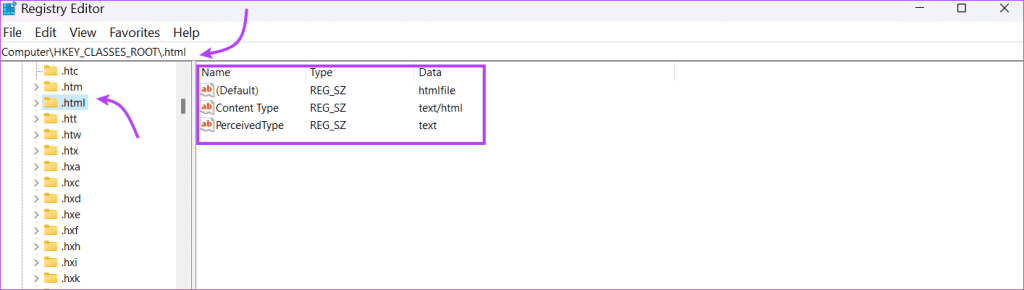
A volte, invece di "file html", potresti avere "FirefoxHTML" o altre voci errate. Modifica la voce sbagliata e sostituiscila con "file html".
Una volta terminato, riavvia l'app Outlook e il browser predefinito e verifica se vieni ancora bloccato dal messaggio relativo ai criteri dell'organizzazione. In tal caso, prova il metodo successivo per risolvere il problema.
Se utilizzi qualsiasi altro client di posta elettronica, l'impostazione di Outlook come app di posta predefinita può risolvere i problemi relativi alle azioni di blocco dei criteri dell'organizzazione.
Passaggio 1 : vai su Impostazioni → seleziona App dalla barra laterale sinistra → App predefinite.
Passaggio 2 : scorri verso il basso l'elenco delle app e seleziona Outlook.
Passaggio 3 : qui, fai clic su Imposta predefinito.
Ora, Outlook dovrebbe essere l'app predefinita per la gestione delle azioni relative alla posta elettronica, che a sua volta potrebbe risolvere il problema "I criteri della tua organizzazione impediscono".
Se tutto il resto fallisce, è il momento di chiedere aiuto al tuo amico o collega il cui Outlook funziona perfettamente. L'idea è quella di sostituire il registro danneggiato con uno nuovo in modo da eliminare l'errore "I criteri della tua organizzazione impediscono" in Outlook.
Nota : prima di apportare qualsiasi modifica al registro, assicurarsi di eseguire il backup del computer. Se si verifica qualcosa di imprevisto, puoi ripristinare i dati utilizzando la cartella di backup.
Ora, questi sono i passaggi che il tuo amico o collega dovrebbe seguire per esportare la chiave del file HTML.
Passaggio 1 : apri l'app Editor del Registro di sistema.
Passaggio 2 : accedere al file HKEY_CURRENT_USER\Software\Classes\html.
Passaggio 3 : fare clic con il pulsante destro del mouse sulla cartella del file html, selezionare Esporta e salvare il file .reg.
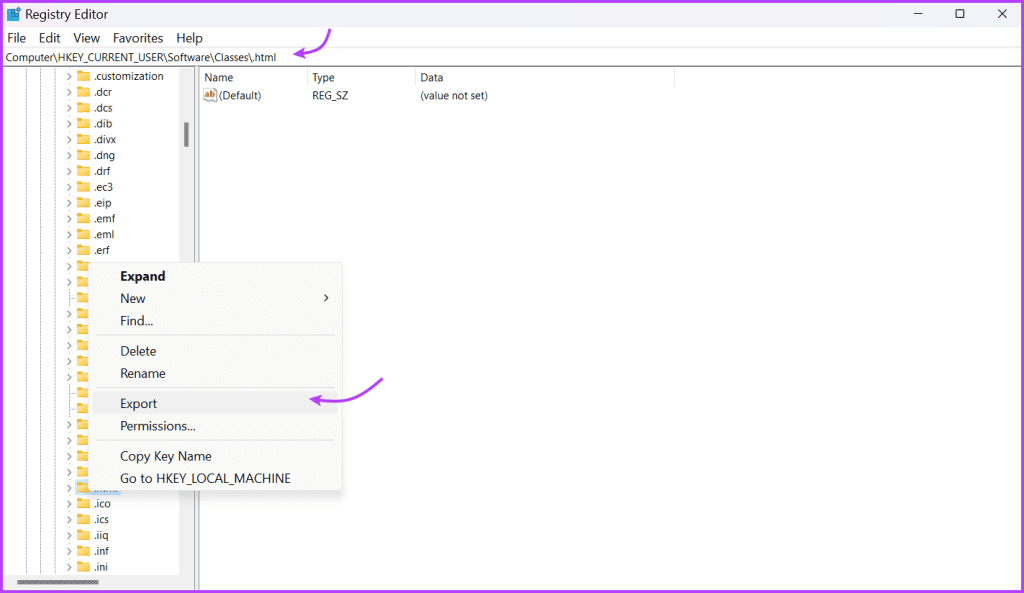
Una volta ricevuto il file, salvalo sul desktop. Quindi, fai doppio clic su di esso per aggiungere le informazioni in esso contenute al registro del tuo computer. Controlla se Outlook può aprire i collegamenti ipertestuali ora.
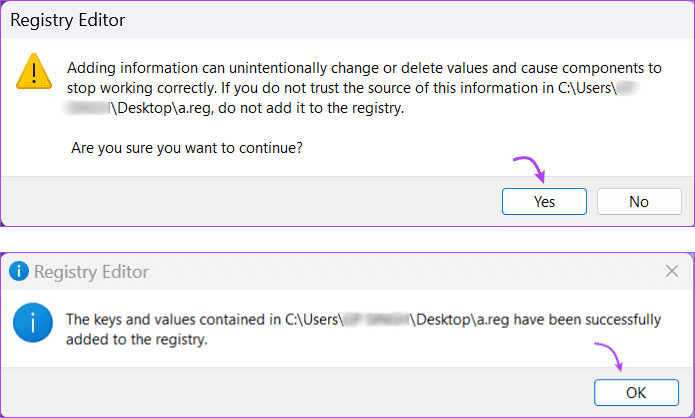
In particolare, se riscontri l'errore "I criteri della tua organizzazione stanno impedendo" in Outlook, sarebbe principalmente dovuto a una restrizione da parte del tuo amministratore. E se così non fosse, probabilmente si tratta di un problema del registro o dell'app predefinita che, per fortuna, può essere risolto facilmente.
Cerchi un nuovo laptop da gioco portatile? Dai un
Scopri i limiti delle videochiamate su WhatsApp, Skype, Facebook Messenger, Zoom e altre app. Scegli l
Se il tuo Chromebook non riconosce i tuoi dispositivi USB, segui questi passaggi per risolvere il problema. Controlla il formato, l
Scopri come cambiare la lingua su Spotify per Android e desktop in modo semplice e veloce.
Gestisci i post suggeriti su Facebook per una migliore esperienza. Scopri come nascondere o posticipare i post "Consigliati per te".
Scopri come rendere trasparente lo sfondo in Paint e Paint 3D con i nostri metodi semplici e pratici. Ottimizza le tue immagini con facilità.
Se hai molti duplicati in Google Foto, scopri i modi più efficaci per eliminarli e ottimizzare il tuo spazio.
Continua a leggere per sapere come svegliare qualcuno al telefono su Android e iOS, indipendentemente dalla modalità in cui è attivo il dispositivo.
Scopri come risolvere il problema dello schermo nero di Amazon Fire TV Stick seguendo i passaggi di risoluzione dei problemi nella guida.
Scopri cosa fare se il tuo Galaxy S22 non si accende. Trova soluzioni efficaci e consigli utili per risolvere il problema.







